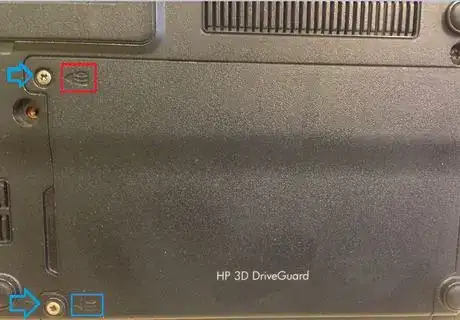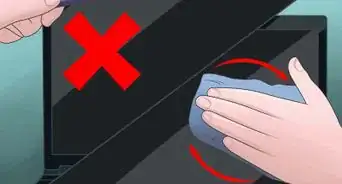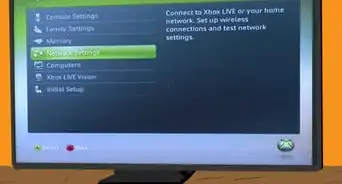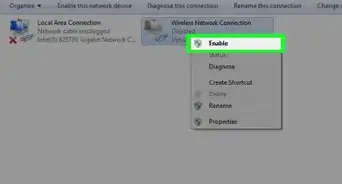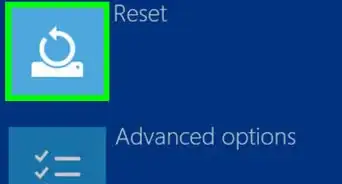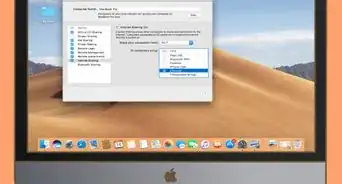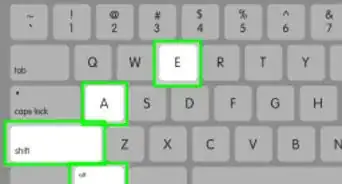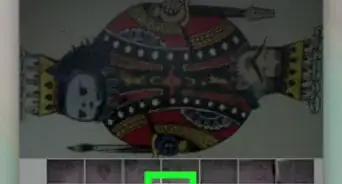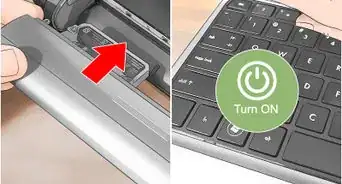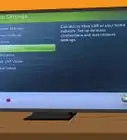wikiHow es un "wiki", lo que significa que muchos de nuestros artículos están escritos por varios autores. Para crear este artículo, autores voluntarios han trabajado para editarlo y mejorarlo con el tiempo.
Este artículo ha sido visto 350 949 veces.
Todos sabemos lo delicado que es un equipo portátil como son las laptop, al margen de la marca que sean. Y lo peor de todo, lo difícil que es mantener limpia no solo la pantalla, sino sus componentes internos y demás accesorios. Y si la laptop es de color oscuro como el negro o gris oscuro, la cuestión se complica, ya que el polvo se notará más que en una laptop de color gris claro o blanca, dándole un aspecto sucio. Además, debemos de recordar que un equipo portátil sucio, puede afectar directamente el desempeño y poner en riesgo la tarjeta madre y procesador, por un sobrecalentamiento debido a que el flujo de aire interno es menor. Por ello, nos enfocaremos a la parte estética de la laptop y a su ventilación interna.
Pasos
Método 1
Método 1 de 2:Preparación y limpieza exterior
-
1Usa una aspiradora de motor potente, para que remueva todas las partículas de polvo acumuladas. En caso contrario, puedes usar una aspiradora de uso común, práctica y con conectividad USB. Recuerda siempre llevar contigo un juego de desarmadores puesto que tendrás que abrir el equipo portátil, hasta llegar a sus componentes internos. También ten a la mano una conexión, para conectar la aspiradora de motor.
- Realiza la limpieza en un lugar abierto y despejado, puesto que las partículas de polvo vuelan y pueden ensuciar lo que se encuentre cerca.
- En algunos modelos tendrás la posibilidad de retirar el teclado gracias a unas trabas que existen en los extremos del mismo, y podrás acceder a la placa madre sin necesidad de desarmar todo.
-
2Quita el polvo que pudiera existir dentro del teclado de la laptop con la aspiradora con aire a presión. Recuerda pasar por todos los huecos posibles de cada tecla. No olvides limpiar el touchpad y sus dos botones, puesto que también acumula polvo con el paso del tiempo.
- Guíate con al artículo sobre limpiar el teclado de una computadora portátil
- Como una alternativa útil puedes comprar una lata de aire comprimido que puedes encontrar en las tiendas de artículos para oficina o de mejoras para el hogar.
- Con mucho cuidado de no rayar nada, puedes utilizar un escarbadientes con una pequeña pelota de algodón en la punta para limpiar las zonas de difícil acceso con un paño.
-
3Apaga la laptop, desconéctala de la red eléctrica y retira la batería que tiene incorporada. La batería se encuentra debajo del teclado, como se muestra en la siguiente imagen. Para retirarla, basta con deslizar los dos seguros que normalmente la sujetan. Este es un buen momento para aprovechar a limpiar con aire a alta presión el componente de la batería y las entradas por donde transmite energía.
- A veces los contactos pueden sufrir alguna clase de corrosión debido a su uso contínuo, una recomendación para estos casos es limpiarlos con alcohol isopropílico, este tiene la particularidad de que cuando se seca no deja cristales en la superficie que puedan afectar a los contactos metálicos.
-
4Limpia la carcasa y los bordes de la pantalla tratando de no tocar la pantalla. Usa siliconas para uso en la limpieza de equipos de cómputo, ya sea en forma líquida o en pasta.}
- Una vez que hayas aplicado una fina capa de silicona, déjala secar por unos diez minutos. Con un paño suave, frota las áreas en donde hayas aplicado la silicona, en forma de círculos y continúa limpiando la pantalla siguiendo el procedimiento recomendado en Cómo limpiar la pantalla de un computador portátil con implementos caseros.
-
5Cierra la laptop para seguir limpiando el exterior, es decir, el costado donde se ubican los puertos, el CD/DVD drive, ranuras de memorias y ranuras de ventilación. Pasa por cada uno dos veces, para asegurarte de que las partículas de polvo fueron exitosamente removidas.
Método 2
Método 2 de 2:Limpieza interior
-
1Elimina el polvo acumulado en el área de la memoria RAM y sus ranuras. Nota:ten cuidado con estos pasos, ya que la parte de adentro de una laptop es delicada. Si es mejor pedir la ayuda de alguien con experiencia si no lo has hecho antes. Normalmente encontrarás un ícono diminuto, así como en la imagen el recuadro rojo y además el tornillo involucrado que necesitas desarmar para limpiar la zona de la memoria RAM.
- Levanta la rejilla y no de preferencia no hagas contacto físico con las memorias. Una vez limpiada la zona, ármala y continúa con el siguiente paso.
-
2Limpia el polvo del disco duro. Normalmente encontrarás un diminuto ícono, así como en la imagen el recuadro rojo y además los tornillos involucrados que necesitas desarmar para limpiar la zona del disco duro. Levanta la rejilla, extrae el disco duro y procede a limpiar. Finalmente el proceso inverso.
Consejos
- Si vas a limpiar la zona de teclado de la laptop con siliconas en forma líquida, viértela sobre la esponja y espera unos segundos hasta que la esponja absorba el líquido y luego aplica sobre el teclado y las zonas aledañas.
- Es muy recomendable, y hasta obligatorio, usar siliconas en pasta para la zona del teclado y las demás zonas en donde haya peligro de acceso del líquido a la cámara interior de la laptop en donde se encuentran la placa madre, el disco duro, la memoria y otros contactos delicados. Usa la silicona con moderación y en capa muy fina, para evitar que se acumule en las ranuras y otras intersecciones articuladas del equipo portátil.
- Usa un paño absorbente y suave para limpiar la pantalla de tu laptop.
- Usa un paño muy suave o franela para sacar lustre a tu equipo portátil.
Advertencias
- Si usas siliconas del tipo líquido en la zona del teclado, nunca la viertas sobre él, ya que podría pasar la delgada y delicada membrana, alcanzar los contactos eléctricos y producir un cortocircuito o iniciar la corrosión de los contactos.
- Siempre verifica que no quede nada mojado en tu equipo laptop, antes de conectarlo a la red eléctrica, conectar la batería o encenderlo.
- Nunca desarmes las teclas de una laptop; deja esa acción para el personal calificado.
Cosas que necesitarás
- Bombilla de jebe de uso médico para insuflar aire a presión
- Brocha de 2”
- Franela
- Siliconas en pasta o líquida o ambas
- Paño suave
- Escobilla limpiadora de ropa
- Limpiador de cuero (opcional)
- Alcohol isopropílico
- Agua
- Esponja como la del tipo “para aseo personal”